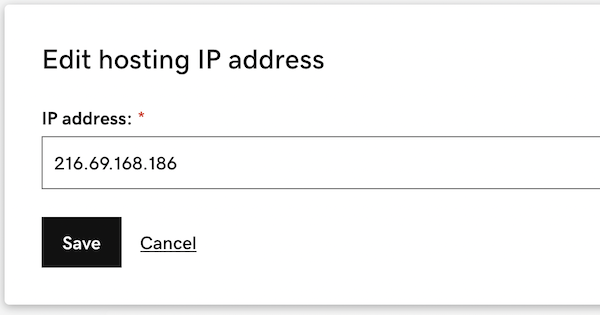Cambiar mi IP de hosting en el Firewall de aplicaciones web (WAF)
Obligatorio: Si tu panel de control se ve diferente, pasa al nuevo proceso.
Nota:¿Parece que a tu WAF/CDN le faltan funciones? Esto es lo que necesitas saber .
Si cambias de proveedor de hosting o tu proveedor de hosting cambia la dirección IP que indica tu servidor web, tendrás que actualizar tu dirección IP de hosting en el panel de control del WAF de la Seguridad del sitio web.
- Ve a tu GoDaddy página del producto .
- En Seguridad del sitio web y copias de seguridad , al lado de la cuenta de Seguridad del sitio web que deseas administrar, selecciona Administrar .
- En Firewall/CDN , selecciona
 Estado verde ,
Estado verde , Estado amarillo , o
Estado amarillo , o Estado rojo .
Estado rojo .
- Selecciona Configuración.
- Selecciona Dirección IP de hosting .
-
Escribe la dirección IP que se te proporcionó y selecciona Agregar dirección .

- Después de agregar la nueva dirección, debes eliminar la dirección IP anterior. Selecciona la casilla de verificación a la izquierda de la dirección IP anterior y luego selecciona Eliminar seleccionados .
La actualización de la configuración del WAF puede tardar hasta 20 minutos después de eliminar la dirección IP anterior.
Obligatorio: Si el contenido de tu nueva IP de hosting es diferente a la anterior, debes borrar la caché del WAF.
Borrar la caché de WAF
-
Selecciona Rendimiento en el panel de control del Firewall.

-
Selecciona Borrar caché .
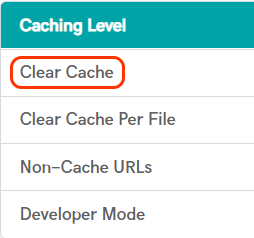
-
Selecciona el botón Borrar caché.
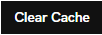
Obligatorio: Si tu panel de control se ve diferente, usa este nuevo proceso.